[golang note] 环境搭建
LiteIDE(windows)
• golang安装
▶ 下载对应操作系统的版本并安装,下载地址:http://www.golangtc.com/download,譬如这里下载的是go1.6.windows-amd64.msi。
▶ 环境变量配置,这里只需要配置GOROOT、GOBIN和GOPATH三个环境变量即可。
GOBIN : golang安装后根目录下的bin目录,即$GOROOT\bin\,windows平台下默认为c:\go\bin,安装过程中会由安装程序自动添加到PATH环境变量中。

GOROOT : golang安装后的根目录,windows下默认为c:\go\,安装过程中会由安装程序自动写入系统环境变量中。

GOPATH : golang的工作目录,是用来设置包加载路径的重要变量,也是go get和go install工具将会使用的目录。GOPATH变量可以同时制定多个目录,这些目录在Mac和Linux系统上通过:分隔,而在windows系统上通过;分隔。在大部分情况下都将是第一个路径优先。

▶ 打开cmd,运行go version命令,如果看到下面信息说明环境变量配置成功。

▶ 编译运行第一个golang程序:
// Hello.go
package main import (
"fmt"
) func main() {
fmt.Println("Hello World! Welcome to Go Lang!")
}
• LiteIDE安装
▶ 下载windows版本,下载地址:http://www.golangtc.com/download/liteide。
▶ 将liteidex28.windows-qt4.zip解压到本地即可,例如:c:\liteide\。
▶ 检查LiteIDE环境变量:查看 => 编辑当前环境
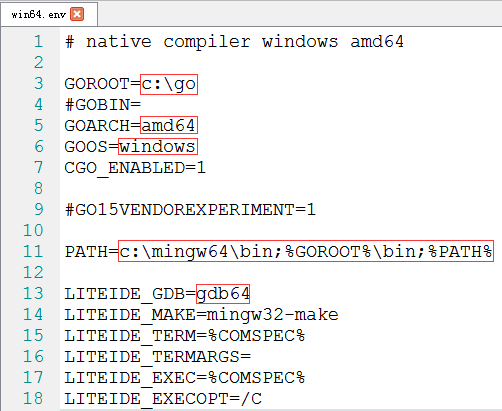
• MinGW-w64 GCC toolchains安装
在LiteIDE上调试golang需要安装gdb,windows上则可使用MinGW-w64。LiteIDE的环境变量LITEIDE_GDB可以指定使用哪一个gdb来执行调试:在windows上,32位环境使用gdb.exe,64位环境使用gdb64.exe。在环境配置文件中可对这个环境变量进行手工配置。
▶ 下载MinGW GCC toolchains,下载地址:http://sourceforge.net/projects/mingw-w64/files/Toolchains%20targetting%20Win64/Personal%20Builds/rubenvb/gcc-4.8-release/
▶ 将x86_64-w64-mingw32-gcc-4.8.0-win64_rubenvb.7z解压到本地即可,例如:C:\mingw64\。
▶ 检查修改LiteIDE环境变量:查看(V) => 编辑当前环境
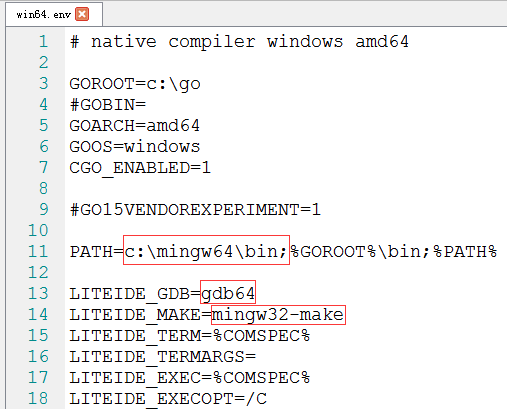
▶ 设置LiteIDE编译选项,开启调试:编译(B) => 编译配置... => 将BUILDARGS选项修改为-gcflags "-N -l"

Eclipse + GoClipse(windows)
• GoClipse介绍
▶ 官网主页:https://github.com/GoClipse/
▶ 官网安装文档:https://github.com/GoClipse/goclipse/blob/latest/documentation/Installation.md#installation
▪ 安装环境需求

▪ 安装方法一
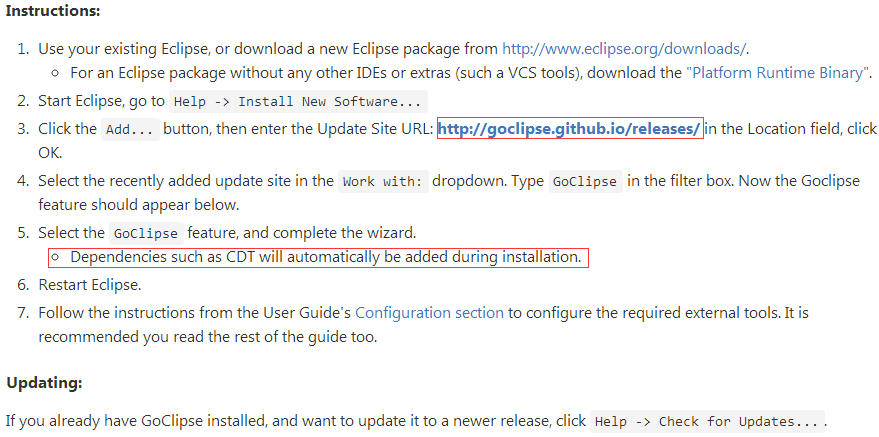
▪ 安装方法二
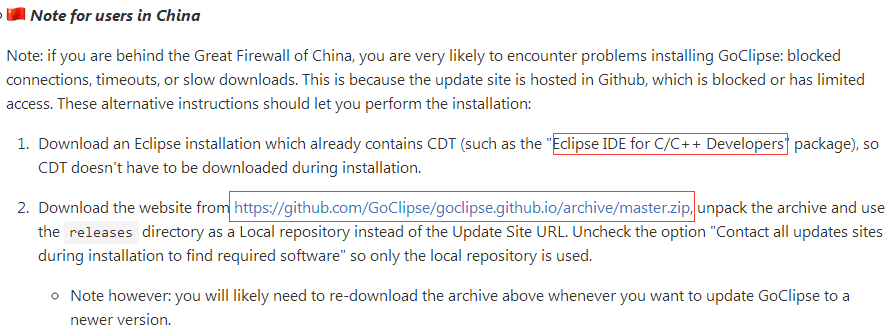
• 安装jdk
▶ 根据官网安装文档,GoClipse当前版本需求Java 8版本。下载地址:http://www.oracle.com/technetwork/java/javase/downloads/index.html,譬如这里下载的是jdk-8u101-windows-x64.exe。
• 安装Eclipse IDE for C/C++ Developers
▶ 根据官网安装文档,GoClipse当前版本需求Eclipse 4.6以上版本。下载地址:http://www.eclipse.org/downloads/packages/eclipse-ide-cc-developers/neonr,譬如这里下载的是eclipse-cpp-neon-R-win32-x86_64.zip。
• 安装GoClipse
▶ 根据官网安装文档,这里采用第二种方法,将URL更改为本地链接,譬如这里使用的是:file:///D:/installation/goclipse.github.io-master/releases。
▶ 下载地址:https://github.com/GoClipse/goclipse.github.io/archive/master.zip

▶ 安装成功验证:如果安装过程中没有错误,安装完成重启Eclipse之后,在Window–>Preferences中左边树形菜单里可以看到Go的树形目录。

• 配置GoClipse
▶ 配置go安装路径和GOPATH

▶ 配置gocode,guru,godef和gofmt
• gocode和godef:可以直接点击Download按钮,就可以直接下载源码并编译成最终的exe文件。
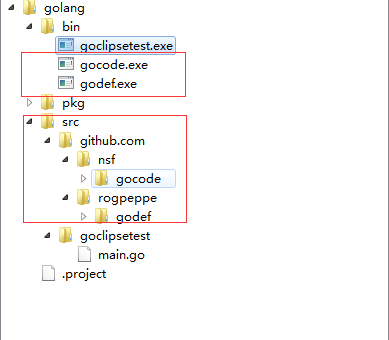
• guru : 在GOPATH的src目录手动建立"golang.org\x\tools"路径,并使用git下载"https://github.com/golang/tools"内容到该目录下,最后执行"go install golang.org/x/tools/cmd/guru"命令即可。
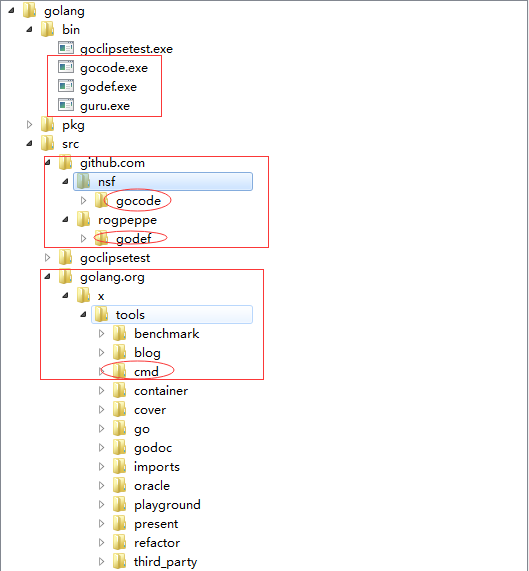
• gofmt : 使用默认go安装目录下的gofmt.exe文件即可。
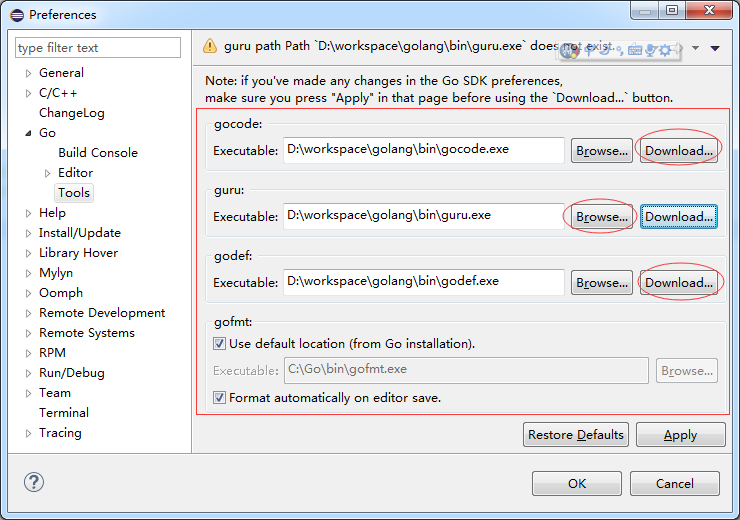
▶ 配置gdb
可以选择liteide下面自带的gdb64.exe,也可以选择mingw64中的gdb.exe。配置gdb的方法为:Run -> Debug Configurations -> Go Application -> 选择目标工程 -> Debugger。

• 使用GoClipse
▶ 代码补全
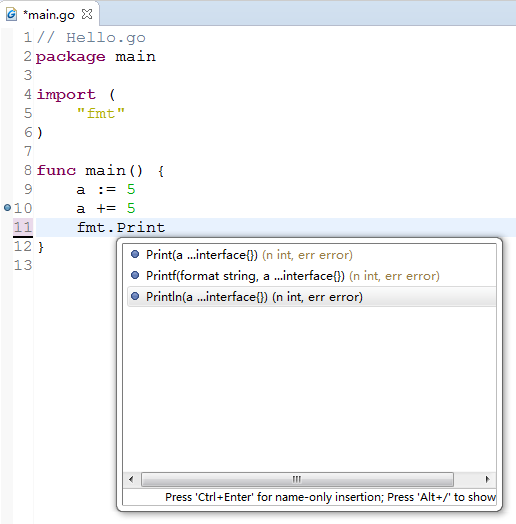
▶ 代码调试
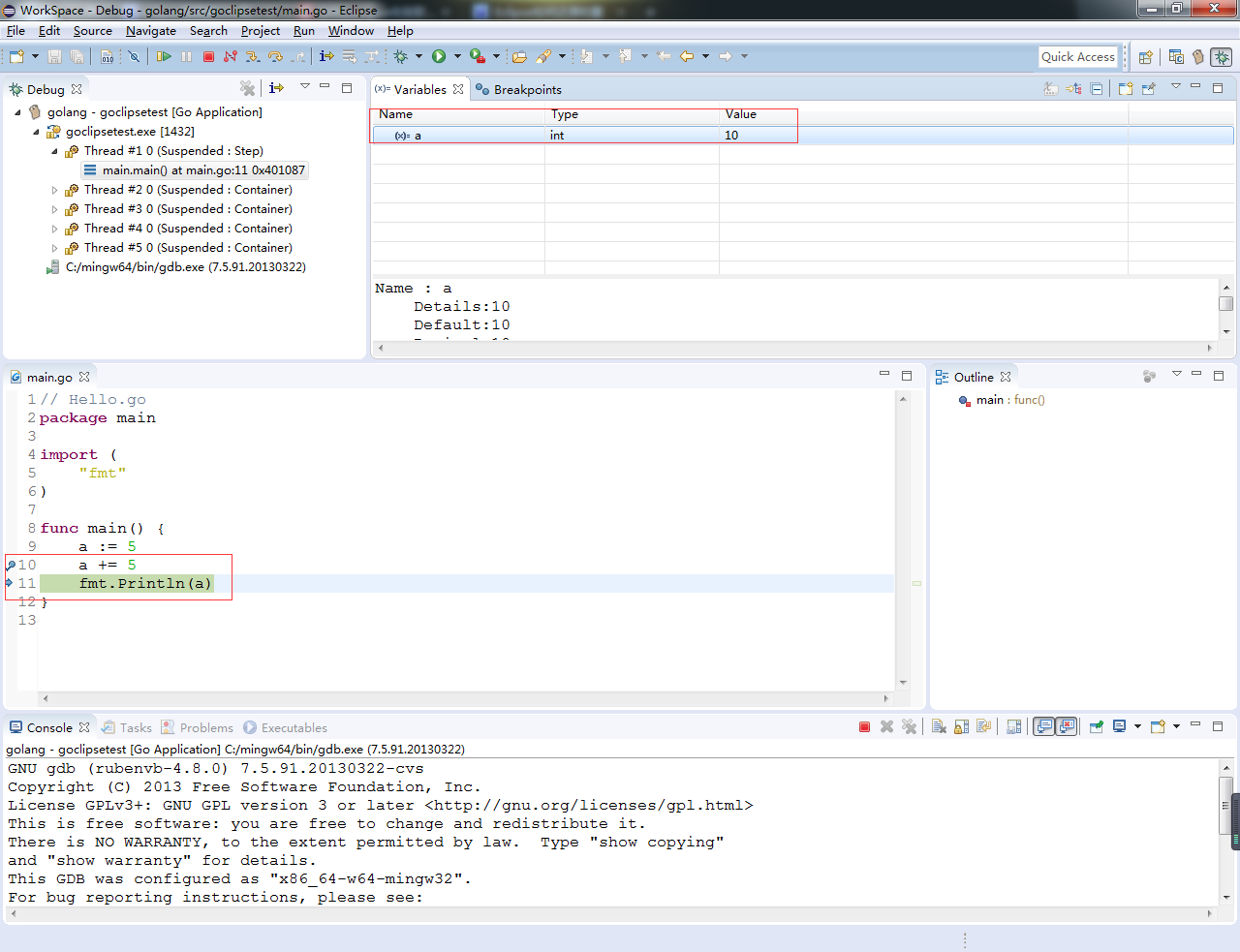
Visual Studio Code + vscode-go
• Visual Studio Code安装
▶ 下载Visual Studio Code并安装,下载地址:https://code.visualstudio.com/download
• vscode-go介绍
▶ 官网:https://marketplace.visualstudio.com/items?itemName=lukehoban.Go
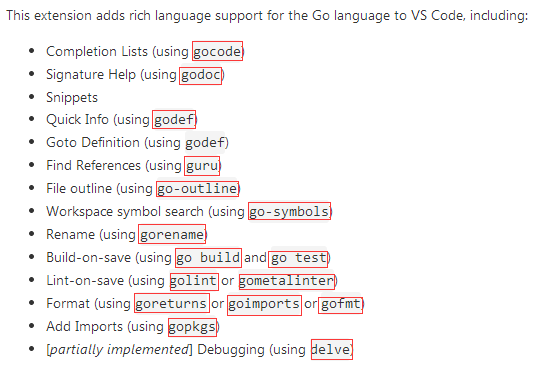
• vscode-go安装
▶ 在Visual Studio Code界面,使用快捷键"Ctrrl + Shift + p"打开命令面板,选择"Extensions: Install Extension”,等待插件名列表的加载
▶ 然后在输入框“EXTENSIONS”输入"go",选择"go 0.6.xx",点击安装。安装完成后要求重启开发环境,点击重启按钮。
• vscode-go配置
▶ 安装gocode,godoc(go语言自带),godef,guru,golint,go-outline,goreturns,gorename,gopkgs,go-symbols,delve。可以使用go get命令下载,下载不下来可以到github.com下载,方法参考上面。
go get -u -v github.com/nsf/gocode
go get -u -v github.com/rogpeppe/godef
go get -u -v github.com/golang/lint/golint
go get -u -v github.com/lukehoban/go-outline
go get -u -v sourcegraph.com/sqs/goreturns
go get -u -v golang.org/x/tools/cmd/gorename
go get -u -v golang.org/x/tools/cmd/guru
go get -u -v github.com/tpng/gopkgs
go get -u -v github.com/newhook/go-symbolsgo get -v -u github.com/peterh/liner github.com/derekparker/delve/cmd/dlv
▶ Visual Studio Code配置:文件(F) -> 首选项(P) -> 用户设置(U),搜索"Go configuration"可以看到插件的配置,修改配置如下。
{
"go.buildOnSave": true,
"go.lintOnSave": true,
"go.vetOnSave": true,
"go.buildTags": "",
"go.buildFlags": [],
"go.lintFlags": [],
"go.vetFlags": [],
"go.coverOnSave": false,
"go.useCodeSnippetsOnFunctionSuggest": false,
"go.formatOnSave": true,
"go.formatTool": "goreturns",
"go.goroot": "C:/Go",
"go.gopath": "D:/WorkSpace/golang",
"go.gocodeAutoBuild": false
}

▶ 调试配置:打开launch.json,将"program"字段修改为要调试的目的路径即可开启调试。



[golang note] 环境搭建的更多相关文章
- Eclipse Golang 开发环境搭建 GoClipse 插件
Windows平台 下载完成后,直接双击安装即可 默认情况下,.msi文件会安装在 C:\Go 目录下.可以将 C:\Go\bin 目录添加到环境变量 PATH 中,方便调用命令. Go 里面有两个非 ...
- Golang开发环境搭建-Vim篇
一.一个干净的环境 找个干净的基础环境,方便确认每个搭建步骤后的效果: Ubuntu 14.04 x86_64 vim version 7.4.52 go version go1.4beta1 lin ...
- PyCharm/IntelliJ IDEA Golang开发环境搭建(最方便快捷的GO语言开发环境)
IntelliJ太牛了.为了配置Go语言开发环境,折腾了半天,下IDE(Sublime Text,IntelliJ Idea),然后装Go插件.装Go插件还要下载插件项目源码,编译等等,Sublime ...
- 1.golang的环境搭建及入门
安装包下载 下载链接:https://dl.google.com/go/go1.12.3.windows-amd64.msi 环境搭建 安装完成之后,找一个来存放go语言文件的文件夹,我这里选的是G: ...
- Golang开发环境搭建(Notepad++、LiteIDE两种方式以及martini框架使用)
本文介绍两种Golang的开发环境一种基于notepad++.还有一种基于liteide. 1.下载Golang语言的pkg:http://golangtc.com/download 直接点击安装,一 ...
- golang笔记——环境搭建
1.下载安装 从 https://golang.org/dl/ 这里下载最新版本的 golang 安装包,分别有 Windows\Linux\Apple OSX\源码包. golang的官方网站是 h ...
- VS code golang 开发环境搭建
安装go (1)下载go安装程序 下载地址:https://golang.org/dl/(墙内下载地址http://www.golangtc.com/download),如果是您的系统是windows ...
- GoLang语言环境搭建及idea集成开发(超详细)
一.所需安装包(windows) 1. https://golang.org/dl/ 下载 MSI installer.不会翻墙的自己找国内下载,双击运行,按照提示安装即可.环境变量自动配置 2.i ...
- golang vim环境搭建
主要使用到的是golang的vim插件vim-go, 安装方法: (1)配置好自己的GOPATH和GOROOT: (2)在GOPATH目录下建立 src.pkg.main.bin四个目录: (3)安装 ...
随机推荐
- Python模块-pymssql
目录 工作原理 常用封装 Python默认的数据库是 SQLlite,不过它对MySql以及SQL server的支持也可以.如果想链接操作SQL server,需使用第三方包pymssql pyms ...
- CUDA ---- device管理
device管理 NVIDIA提供了集中凡是来查询和管理GPU device,掌握GPU信息查询很重要,因为这可以帮助你设置kernel的执行配置. 本博文将主要介绍下面两方面内容: CUDA run ...
- IOS AES加密之ECB128模式
1.AES加密模式有好几种,网上大多是CBC.256模式,找了好久才找到解决ECB128模式加密. AES需要导入头文件 #import <CommonCrypto/CommonCryptor. ...
- 分布式为什么使用Redis
一 为什么使用 Redis 在项目中使用 Redis,主要考虑两个角度:性能和并发.如果只是为了分布式锁这些其他功能,还有其他中间件 Zookpeer 等代替,并非一定要使用 Redis. 性能: 如 ...
- bzoj2152 (点分治)
题目链接:https://www.lydsy.com/JudgeOnline/problem.php?id=2152 思路: 要想两点之间距离为3的倍数,那么用t0表示该点距离重心的距离对3取模为0, ...
- 【题解】 bzoj1055: [HAOI2008]玩具取名 (动态规划)
bzoj1055,懒得复制,戳我戳我 Solution: 区间动规(以后开始动规会在solution前面标注是啥动规 我觉的这道题挺难想了,但其实状态定义了一下子就出来了(还是不行啊) 我们定义状态\ ...
- Django入门项目实践(中)
4.用户账户 4.1 让用户能够输入数据 添加新主题 # untitled/learning_logs/forms.py from django import forms from .models i ...
- QWidget窗体中使用Q_OBJECT后无法添加背景图片或背景色
在继承自QWiget的窗体中,设置背景图片或背景色比较简单的方法是使用setStyleSheet()函数,比如在构造函数中可以这样来设置背景图片: this->setStyleSheet(&qu ...
- bzoj3114 LCM Pair Sum
题意:以质因数分解的方式给定n,求所有满足:lcm(a, b) = n的无序数对的价值和.其中(a, b)的价值为a + b 解: 定义首项为a,公比为q,项数为n的等比数列的和为getQ(a, q, ...
- .net网站iis应用池完美解决方案
一.防DDOS攻击11条: 1.确保所有服务器采用最新系统,并打上安全补丁.计算机紧急响应协调中心发现,几乎每个受到DDoS攻击的系统都没有及时打上补丁. 2.确保管理员对所有主机进行检查,而不仅针对 ...
